知らないと損!Apple IDのApp用パスワードを確認する方法
App 用パスワードは、2ファクタ認証の1つとして、Apple製アプリ以外のアプリをiCloudのデータにアクセスして、アカウントに安全にサインインできるようにする仕組みです。以前は、OutlookやGmailなどを利用する際に、Apple IDとパスワードを入力するだけで利用できましたが、現在はApp 用パスワードを使わないと利用できません。では、他社製のAppを正常に使えるように、App 用パスワードの生成、及び確認方法を皆さんにご紹介しましょう。

APP 用 パスワード 確認
Apple IDのApp用パスワードを確認する方法
App 用パスワードを生成する前に、まずは「2ファクタ認証」をオンにしてください。iOS 10.3以降のiPhoneなら、設定の「パスワードとセキュリティ」を開いて、「2ファクタ認証」をオンにすればいいです。iOS 10.3以前のiPhoneなら、設定のiCloudからApple IDを開いて、「パスワードとセキュリティ」から「2ファクタ認証」をオンにしてください。「2ファクタ認証」をオンにしたら、「Apple ID を管理」のページにアクセスしましょう。
App 用パスワードを生成する方法
ステップ 1「Apple ID を管理」ページでログインしてから、メニューのセキュリティを開いて、「App用パスワード」という項目で「パスワードを生成…」をタップしてください。
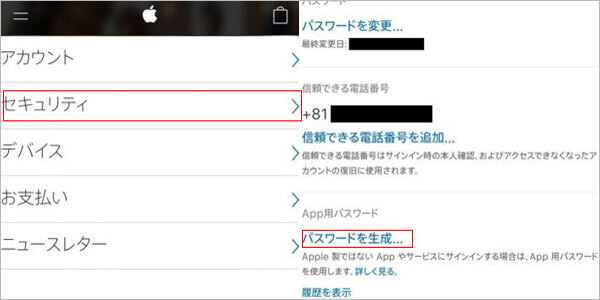
「Apple ID を管理」ページでApp用パスワードを生成
ステップ 2次の画面で分かりやすいように使うアプリの名前を付けて、「作成」を押します。すると、「App用パスワード」が表示されます。
ステップ 3また、表示されたApp用パスワードをコピーして、サインインしたいアカウントで貼り付けるといいです。
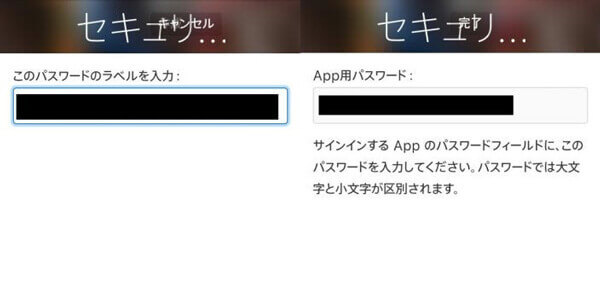
App用パスワードを取得
App 用パスワードを確認する方法
ステップ 1「Apple ID を管理」ページにアクセスしてから、メニューのセキュリティを開き、「App用パスワード」項目で「履歴を表示」をタップしてください。
ステップ 2作成済みのAppパスワードが一覧で表示されます。また、「すべてのパスワードを消去する」をタップするか、不要なパスワードを削除する場合、「×」を押せばいいです。
注意:パスワード自体の文字列を確認することはできないため、作成したApp 用パスワードを忘れてしまった場合、削除して再度作成し直しが必要になります。
おすすめ!iPhoneのパスワードを管理できるソフト
Aiseesoft iPhone パスワード管理は優れたパスワード管理ソフトとして、iPhone、iPad、iPod TouchといったiOSデバイスに対応し、Apple ID、iCloud、スクリーンタイムパスコード、クレジットカード、WiFiパスワード、メールアカウントなどのパスワードを確認、管理、エクスポートできます。また、簡潔なインタフェースを持ち、数クリックするだけで簡単にiOSデバイスをスキャンして、保存済のパスワードを一覧で表示でき、プレビューできます。
ステップ 1ソフトをダウンロード
まずは、以下の「無料ダウンロード」ボタンをクリックして、このAiseesoft iPhone パスワード管理ソフトをお使いのパソコンにダウンロードして、インストールしてください。
ステップ 2iPhoneとパソコンを接続
それから、ソフトを起動して、USBケーブルで iPhoneをパソコンに接続します。また、接続するために、パソコンに最新版のiTunesをインストールする必要があります。
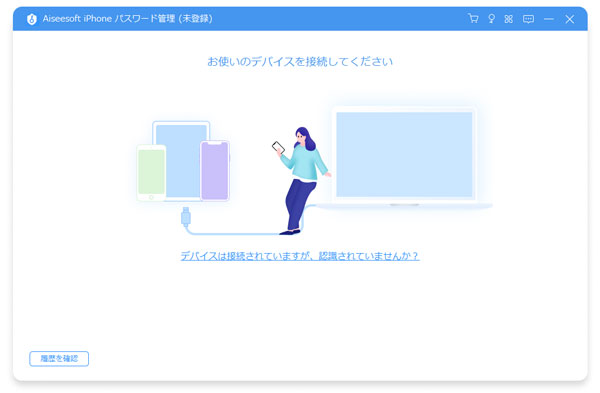
iPhoneとパソコンを接続
ステップ 3パスワードをスキャン
そして、表示されたiTunesバックアップパスワードの設定画面にパスコードを入力してから、「スタート」ボタンをクリックすると、iPhoneに保存したパスワードをスキャンします。
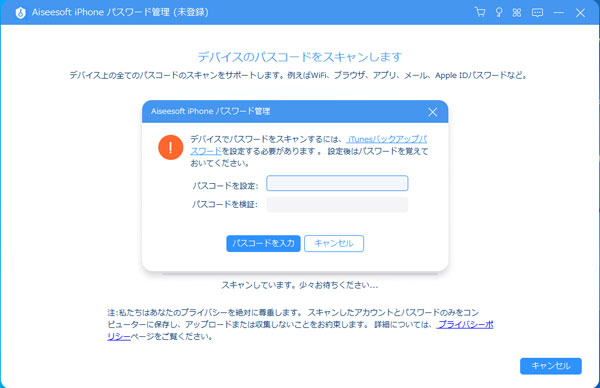
iTunesバックアップパスワードの設定画面
ステップ 4パスワードを確認
しばらくすると、iPhoneのすべてのアカウントと対応のパスワードが表示されます。また、眼のアイコンを押すことで、Wi-Fiのパスワード、メールアカウント、Apple IDなどのパスワードをプレビューできます。
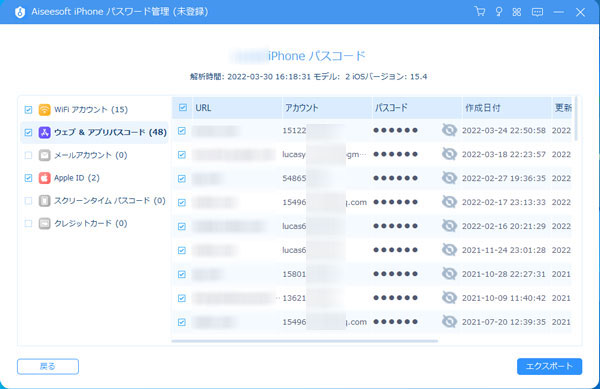
パスワードを確認
ステップ 5パスワードをエクスポード
また、必要があれば、「エクスポート」ボタンをクリックすると、iPhoneで保存したアカウントとパスワードをCSVとしてエクスポートできます。そして、「履歴確認」でスキャンしたデバイスの履歴を確認できます。
結論
以上、Apple IDのApp 用パスワードを作成、確認する方法をご紹介しました。2ファクタ認証を設定しておけば、iPhone以外のデバイスでもApp用パスワードを作成、削除できます。でも、Apple IDのパスワードを変更する場合、App 用パスワードが無効になります。その場合、再度App 用パスワードを取得する必要があります。また、App 用パスワードの他に、Apple ID、iCloud、Googleアカウントなどのパスワードを確認したいなら、ぜひAiseesoft iPhone パスワード管理というソフトをご検討ください。